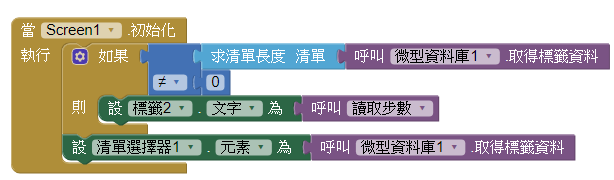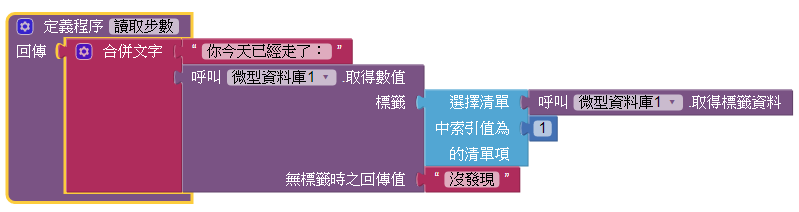| - 官方網站: [http://ai2.appinventor.mit.edu/](http://ai2.appinventor.mit.edu/) (請使用Chrome開啟)
- 校內專用server: \[[文華 AI2 server](http://192.168.100.68:8888/)\] (校外無法使用)
- 模擬器下載:[[Windows版](http://appinv.us/aisetup_windows)]
- 手機開發程式(AI伴侶):[[Google Play商店](https://play.google.com/store/apps/details?id=edu.mit.appinventor.aicompanion3&hl=zh_TW)]
|
專案名稱只能用英文、數字跟底線符號
4.App Inventor的操作界面如下圖,右上角可切換「外觀編排」與「程式設計」模式。 [](http://blog.whsh.tc.edu.tw/app-inventor/wp-content/uploads/sites/33/2016/04/image-5.png) (點擊圖片可放大) ##### 繼續閱讀下一頁:[程式設計練習-1](http://book.whsh.tc.edu.tw/books/app-inventor-2%E6%95%99%E5%AD%B8/page/%E7%A8%8B%E5%BC%8F%E8%A8%AD%E8%A8%88%E7%B7%B4%E7%BF%92-1 "程式設計練習-1") # 程式設計練習-1 ### 練習一 1. 加入一個按鈕,將按鈕的「文字」屬性設為「Click Me!」 2. 加入一個標籤,將標籤的「字元尺寸」屬性設為「24」,「文字」屬性設為空白 3. 切換到「程式設計」畫面 4. 點選「按鈕1」→ 「當按鈕被點選 執行」 拖曳出來 5. 點選「標籤1」→「設標籤1文字為」拖曳到 「執行」中 6. 點選「文字」→ 「””」 拖曳到 「設標籤1文字為」的右邊→ 在空格內輸入 Hello world !  7. 儲存專案 8. 執行程式 # #### 執行程式 執行App Inventor 的程式主要有下列幾種方式: 1. 使用 AI伴侶 (手機要先[安裝 APP](https://play.google.com/store/apps/details?id=edu.mit.appinventor.aicompanion3&hl=zh_TW) ) 2. 使用模擬器 3. 使用USB連接手機 4. 掃描QR code 5. 下載apk檔到電腦 模擬器的安裝教學請參考[這篇](http://swf.com.tw/?p=674) (模擬器軟體放在 學生網路主機→Public→App Inventor 2下面) --- ### 練習二:猜猜看設計一個小程式,按下按鈕後會出現解答及圖片
1. 將「按鈕1」的文字改為一個問題, 「設標籤1文字為」的文字改為問題的答案。 2. 加入「圖像」元件 3. 在圖像的「圖片」按下〔上傳文件〕隨便上傳一張圖片 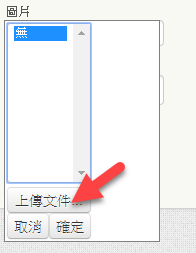圖片的檔名只能用英數字及字元 - \_ ! ~ 等,不能用中文
4. 修改「圖像1」的「可見性」屬性的勾勾拿掉 (此時圖片會變成隱藏)  5. 進入「程式設計」畫面,在「**按鈕1.被點選**」的執行中加入 「**設圖像1.可見性**」為「真」 ( 真在「**邏輯運算**」中)  6. 儲存專案 7. 執行程式 8. 進階題:如何設定按一下按鈕1圖片顯示,再按一下按鈕1圖片隱藏?(可不斷循環) [](http://blog.whsh.tc.edu.tw/app-inventor/wp-content/uploads/sites/33/2016/04/image-7.png) # App Inventor 2 選擇敘述 ### 一、判斷控制指令 在「程式設計」頁面左側之【方塊】→【流程控制】,接著在【工作面板】中即有判斷控制之指令,如下:  #### (一)單向判斷式:如果…則(if~then) 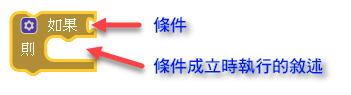練習1:系統登入密碼輸入判斷,密碼為”12345678″, 若輸入的密碼正確,則顯示”歡迎!\\n您已登入系統。”。
畫面編排:  程式設計:  --- #### (二)雙向判斷式: 如果…則…否則(if~then~else) 按下「如果…則」的方塊左上角的齒輪,即可將「否則」拖曳至「如果」之中: 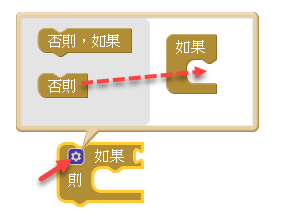 就會變成「如果…則…否則」的方塊: 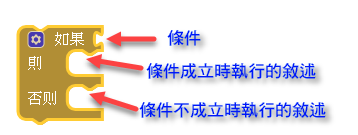 [](https://sites.google.com/site/jingprogram/c/if/if-else.png?attredirects=0)練習2:系統登入密碼輸入判斷進階版,當密碼輸入正確時,會顯示「登入成功」(文字為藍色), 輸入錯誤時,顯示「登入失敗」,文字變成紅色。
程式設計:  --- #### (三)多向判斷式: 如果…則…否則如果…否則(if~then~else if~else) 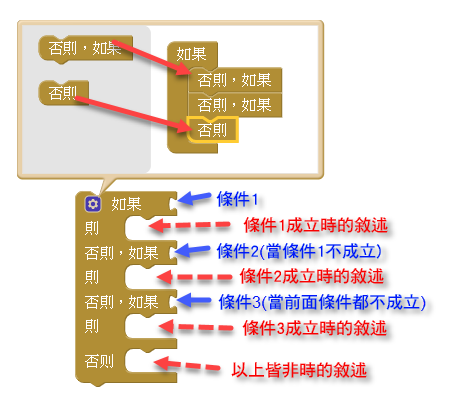 流程圖: [](https://sites.google.com/site/jingprogram/_/rsrc/1351306645145/if-elseif-else.png)練習3:成績判斷,成績若在60~100分,則顯示“及格",否則顯示"不及格",超過100分或低於0分顯示"輸入錯誤"
畫面編排 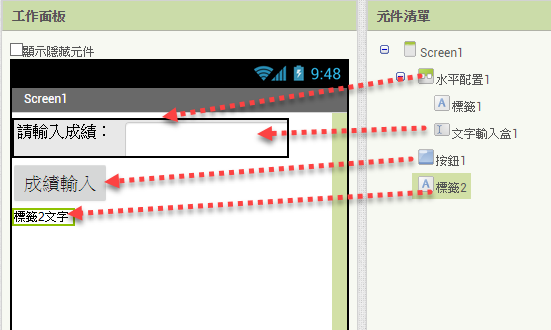 程式設計: 階段一:判斷及格不及格  階段二:加入判斷輸入的是否為數字  階段三:加上如果分數不在0~100之間,會顯示「分數輸入錯誤」參考下方的「邏輯」敘述
階段四:加分題: 90以上:優等 80以上:甲等 70以上:乙等 60以上:丙等 不及格:丁等 --- #### App Inventor的「邏輯」敘述 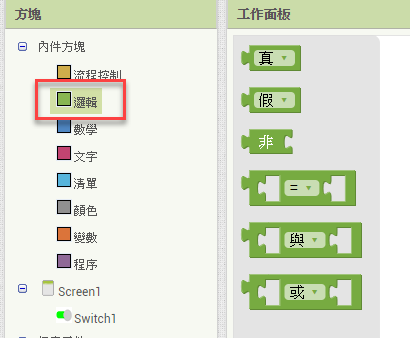 邏輯(Boolean, 布林)值:真(True)、假(False) 邏輯運算:非、等於/不等於、「與」(AND、交集)及 「或」(OR、聯集) 例如要判斷成績是否及格可以這樣寫:  因為方塊的長度太長,不容易閱讀,因此我們在可以在「與」的方塊上方按下滑鼠右鍵,選擇【外接輸入項】:  就會變成:  是不是容易閱讀多了呢? # App Inventor 2練習:BMI計算 ### 程式練習 BMI身體質量指數之判斷:輸入身高及體重,求個人BMI值=?BMI=體重/(身高^2),身高以公尺(M)為單位,體重以公斤(KG)為單位。
並判斷身體質量指數標準與否?**BMI的判斷標準**: BMI<18.5 體重過輕 18.5≦BMI<24 標準體重 24≦BMI<27 過重 BMI≧27 肥胖
### 設計畫面 下載 【[app\_bmi.aia](http://web.whsh.tc.edu.tw/download/index.php?dir=AppInventor/&file=app_bmi.aia)】範例專案檔,進入App Inventor後台匯入專案: 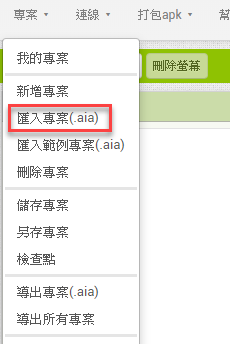 就會看到「畫面編排」的畫面如下圖,裡面的文字、顏色、對齊……等屬性均可自行修改。 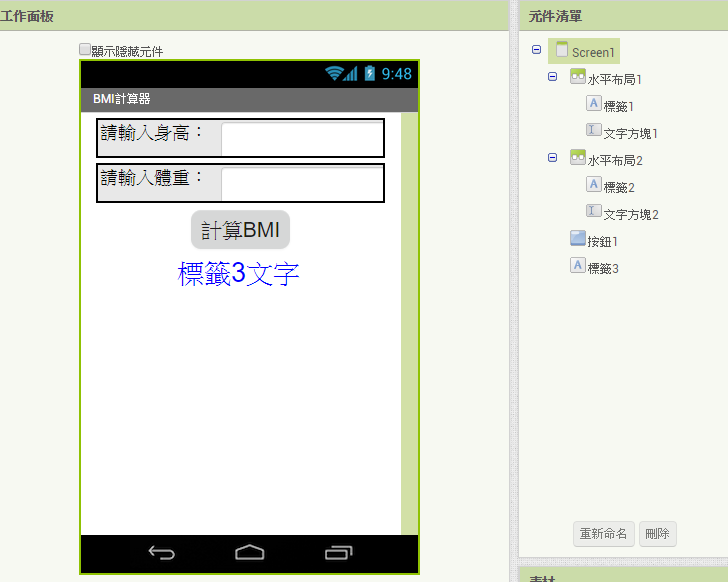 ### 程式設計 ##### 導入「變數」的觀念 變數在程式中,扮演中儲存資料的角色,類似數學的「代數」,可將資料儲存在記憶體之中,在需要的時候拿出來用。 使用變數還可以簡化程式的設計,讓複雜的程式方塊變成「變數」,依照變數名稱便可一目了然該變數所儲存的資料是什麼,大大增加程式的可讀性。 ##### 使用方式 先找到「內建方塊」→「變數」,將「初始化全域變數」拉出來: 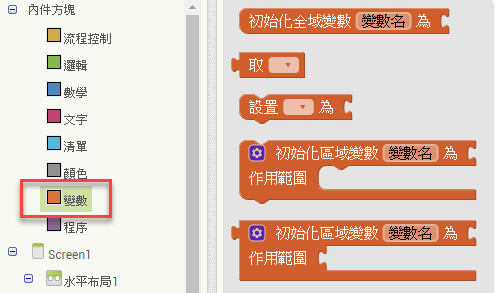 先定義三個變數: 身高(height)、體重(weight)及BMI 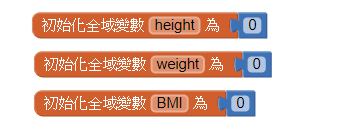 接著在「當按鈕1.被點選」的事件中,加入變數的取得及運算: 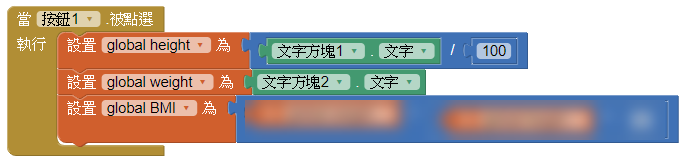 再來顯示計算的結果到標籤3,可以用「**合併文字**」來達成 (\\n表示換行符號):  最後要判斷BMI是否標準,使用「如果…否則,如果…否則…」的選擇敘述: 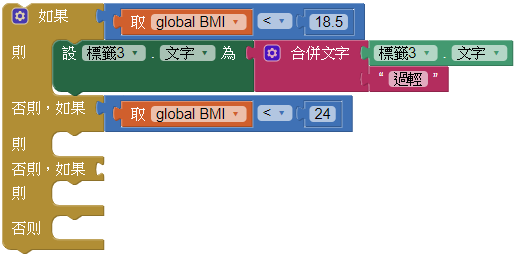 ### 執行結果 輸入畫面: 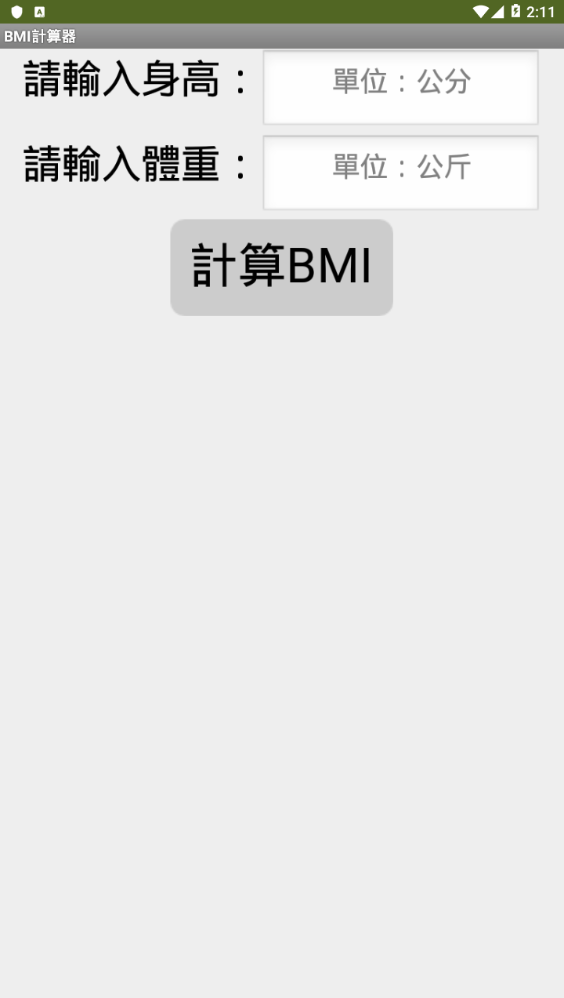 計算結果: 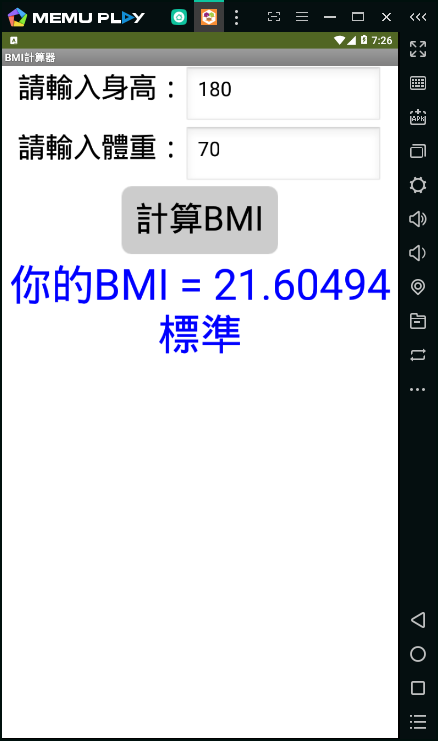 # App Inventor 2練習:微型資料庫(TinyDB) ### TinyDB(微型資料庫)元件 App Inventor 所寫的變數離開APP後,下次再啟動APP,變數資料就會消失。TinyDB可讓程式在重新啟動時繼續存取之前所寫的資料,例如您可以保存遊戲的最高分排行榜等。 TinyDb是不可見元件,用來儲存資料。只有「**方法」(Method)**,沒有「屬性」(Properties)或「事件」(Events)。非關聯式資料庫,而是一種鍵值儲存的NoSQL資料庫,不需先定義各欄位的型態就可儲存資料。資料庫儲存的每筆項目如同「標籤」(tag)名稱(key)和對應值(value),只能用key取出值,或依據鍵來儲存值或依據鍵刪除資料。 不同資料項目是根據標籤(tag)來儲存。每當儲存一筆資料時,您需要指定這筆資料的標籤。因此您可依據這個標籤來取用這筆資料。如果某個標籤下沒有任何資料,則回傳值為一個空的字串。 每個應用程式只能有一個資料存儲區。如果您有多個 TinyDB 元件,它們將使用相同的資料存儲區。再者,每個應用程式都有它專屬的資料存儲區,因此無法使用 TinyDB 元件讓 Android 裝置上的兩個不同應用程式彼此傳遞資料。 ### 微型資料庫的使用方式 微型資料庫的「方法」(Method)有以下五種: 1.將微型資料庫中所有的標籤資料傳回成一份「清單」  2.取得指定標籤下的資料,「標籤」參數必須是為文字字串;如果其下沒有任何資料,則傳回「無標籤時之回傳值」右邊的字串。 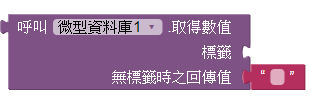 3.在指定標籤下的儲存一筆資料,「標籤」的參數必須是為文字字串;「儲存值」 可以為字串或清單。  4.清除所有TinyDB內儲存的資料:  5.清除標籤,tag 參數必須是為文字字串 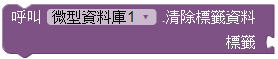 ### 練習:用微型資料庫來儲存姓名 在Android手機上利用App Inventor 2跟微型資料庫,設計一個小程式,可以儲存並修改自己的姓名,下次執行時會顯示「歡迎您,○○○」的字樣。 #### 畫面編排: 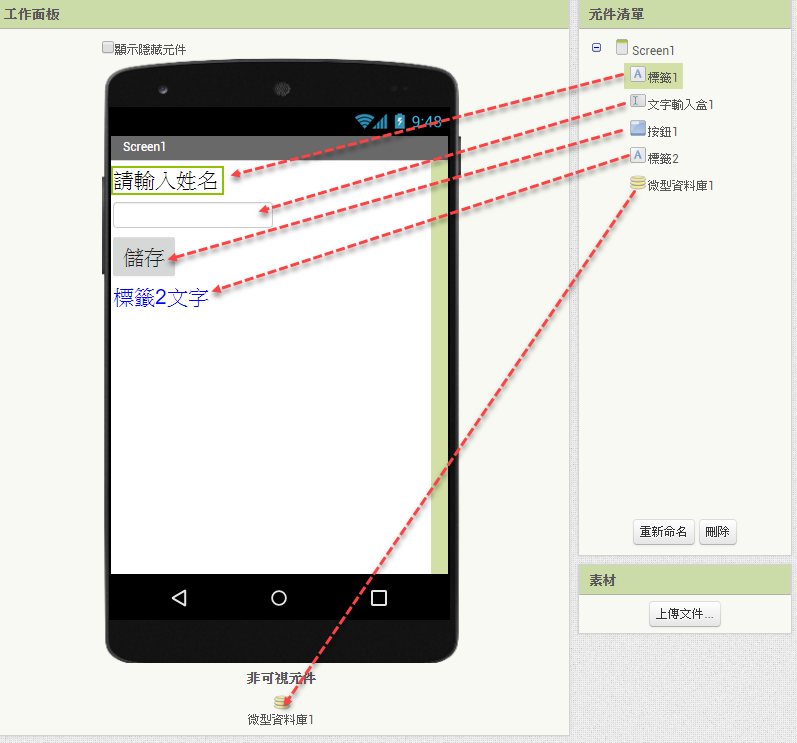 #### 程式設計: 1.先設計當使用者在「文字輸入盒1」輸入名字,並按下「按鈕1」之後,會觸發一個事件,將名字寫入到「微型資料庫1」的「姓名」標籤裡面,並在「標籤2」顯示「儲存成功」。  2.新增一個「當Screen1.初始化」的事件,即APP每次執行時都會觸發的事件。在該事件中需呼叫「微型資料庫1」來取得「姓名」標籤裡面的文字,如果沒有文字則回傳「這是您第一次使用」。  #### 執行畫面: 1.第一次執行後,因為沒有「姓名」的資料,所以會顯示第一次使用的訊息。 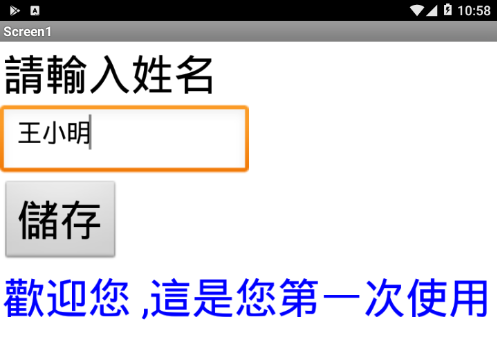 輸入姓名後按下「儲存」,會顯示「儲存成功」:  2.中斷MIT AI2 Companion並重新連線後,可看到歡迎您的後面出現剛才儲存的姓名。 如果再次輸入其他姓名並儲存,下次執行時就會出現新輸入的姓名(覆蓋掉原來的「姓名」標籤資料)。 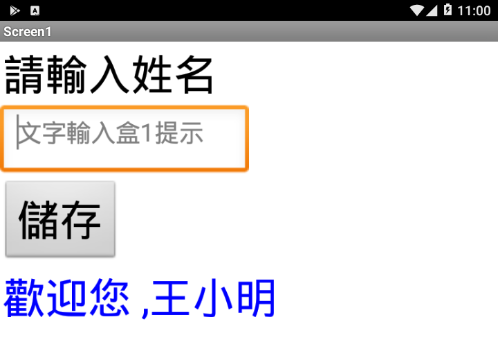 # App Inventor 2練習:清單(List)及清單選擇器(ListPicker) ### 何謂「清單」(List)? 我們可以用「變數」來儲存資料,就像是「抽屜」一樣,一個抽屜只能儲存一筆資料。但是當資料的數量一多之後,我們就沒辦法幫變數一一命名(如a1、a2、a3…),會相當不方便而也沒效率。 這時候我們就可以把「抽屜」變成是一排「有編號的置物櫃」,在程式設計裡面叫做「陣列」(Array),一個陣列只需要一個名稱,後面再加上資料的編號,就可以透過「迴圈」的方式快速將裡面的資料給取出並加以運算。 而「陣列」在App Inventor 中名為「清單」(List)。 ### 清單的宣告 先取得「變數」,再拼接「清單」,以「變數」為「清單」命名。清單中資料的數量可以按下左邊的藍色齒輪來增加。 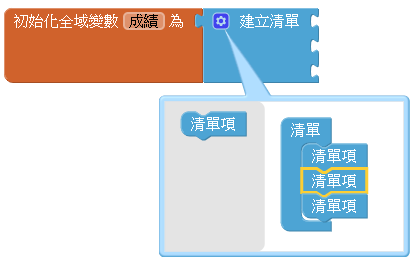 例如我們要計算某個同學的月考(共五科)成績的總分及平均,可以先這樣設計: 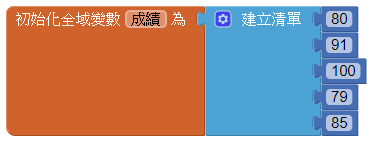 > 清單中的每一個項目都會被「編號」,這些編號,我們稱為「索引值」(Index),App Inventor 的索引值是從「1」開始的。 ### 清單的操作 #### 1.取出清單資料 如果想要取出清單中某個資料,可以用「選擇清單……中索引值為……的清單項」。 例如我要取出該生的第3筆成績,可以這樣寫:  顯示的結果就會是100。 #### 2.新增清單資料 可以在清單指定的位置處插入一筆資料。 例如我想在五個成績之前(索引值為1)的地方插入一個60分,可以這樣寫: 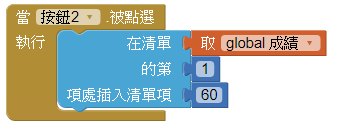 如此一來原本清單中的資料的「索引值」就會自動加1,也就是位置往後移一位。 如果插入的位置錯誤,例如清單資料只有6筆,插入的位置最多為7,如果你寫了10,就會出現以下錯誤: 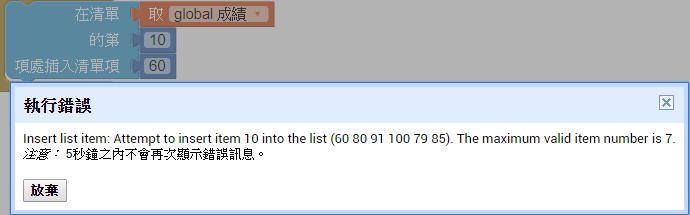 #### 3.刪除某筆清單資料 刪掉清單中某一筆資料: 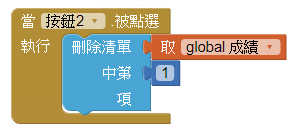 #### 4.取代某筆資料 修改清單中某一筆資料: 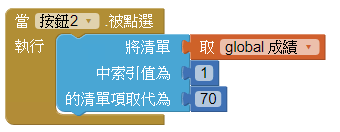 #### 5.找出清單資料 想搜尋某個資料是否存在於清單中,可以這樣寫: 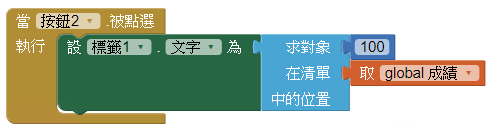 傳回的值就是該資料位於清單的索引值。如果沒有找到則傳回0。 > 如果有多筆資料相同? ==>傳回第一個找到的 #### 6.隨機取一個清單中的資料 可拿來設計需要亂數產生內容的程式,例如抽獎遊戲、擲骰子、撲克牌發牌、抽籤……等等。  #### 7.求清單的資料有幾筆  ### APP設計練習: 求「成績」這個清單中,所有的成績的總分及平均。 設計要領: - 透過「迴圈」來逐一加總清單中的每筆資料。 - 要記得先求出「清單長度」(資料共有幾筆) - 取得清單中的每筆資料時,要記得將「索引值」設定為迴圈的變數。  # App Inventor 2 補充內容 # MEmu 安卓模擬器 ### 什麼是Android模擬器? Android(安卓)模擬器就是在電腦中利用虛擬機器軟體(如VirtualBox、VMware…)將安卓以虛擬機的方式運行在電腦上,可以協助開發者開發各式安卓手機(不同版本、不同型號、不同螢幕解析度……)的APP,常見的安卓模擬器有: - BlueStacks: [https://www.bluestacks.com/tw/](https://www.bluestacks.com/tw/) - Genymotion: [https://www.genymotion.com](https://www.genymotion.com) - MEmu(逍遙安卓): [https://tw.memuplay.com](https://tw.memuplay.com) - Nox Player (夜神模擬器):[https://tw.bignox.com](https://tw.bignox.com) - Andy: [https://www.andyroid.net](https://www.andyroid.net) - 雷電模擬器: [https://www.ldplayer.tw](https://www.ldplayer.tw) ### MEmu使用方式 - 官方網站:[https://tw.memuplay.com](https://tw.memuplay.com) - 軟體下載: \[[離線安裝檔](https://www.memuplay.com/download-en.php?file_name=Memu-Setup&from=offline_installer_tw)\] (323MB) 開機畫面: 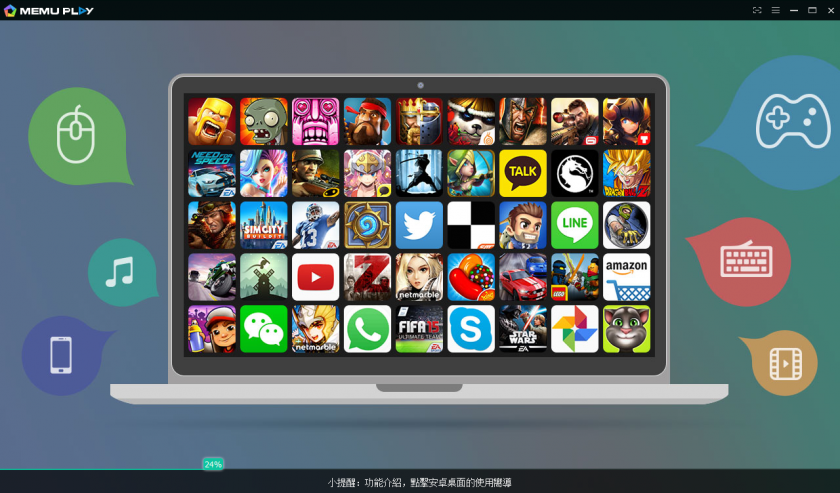 執行畫面:  將螢幕轉成直式: 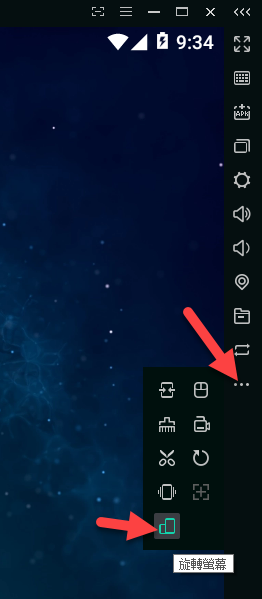 下載 [MIT AI2 Companion的 apk檔 ](http://www.whsh.tc.edu.tw/download/index.php?dir=&file=ai252.apk)到桌面上,然後拖曳到模擬器中央,就可以安裝完成。 執行APP的畫面如下圖: 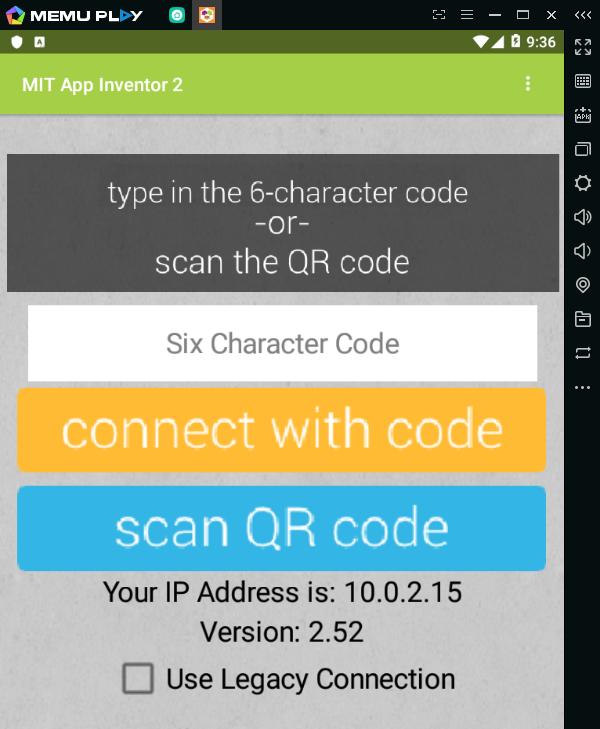 要開始測試App Inventor程式時,點選【連線】→【AI Companion】: 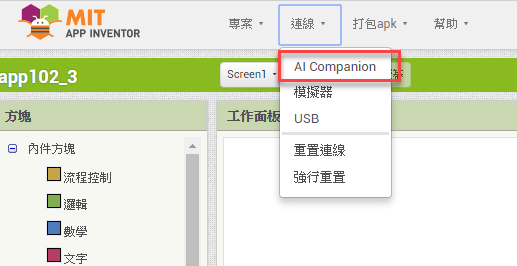 畫面上會出現一個QR code跟一個六位英文字,如果是用手機執行該程式,可直接按下「scan QR code」來掃描:  如果是用模擬器,則在中間的文字欄位中輸入這六個字母,然後按下〔Connect with code〕,即可連接成功: 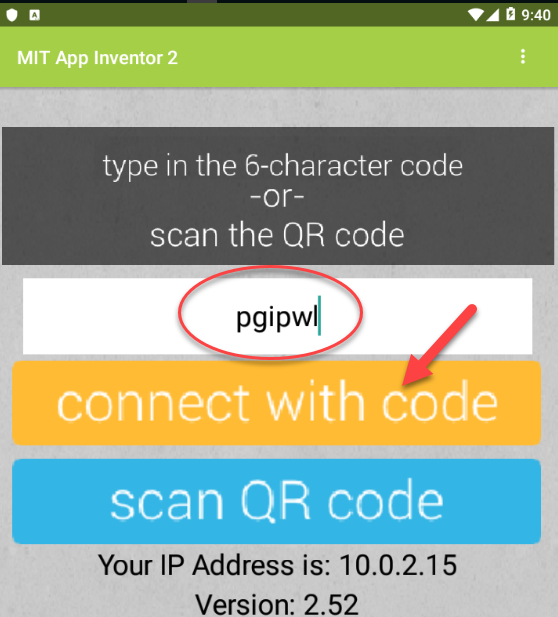 成功執行Android程式的畫面:  ### 無法使用MIT AI 2 Companion該怎麼辦? #### 狀況一:連線中斷 如果發生了連線失敗的情形,或是修改程式後AI 2 Companion不會跟著動,此時可以按下模擬器右下角的「近期任務」,然後將畫面中的MIT AI 2 Companion向左或向右滑動,即可將程式從記憶體中移除,再回主畫面重新點選執行。  然後到 App Inventor 的界面,點擊【連線】→【重置連線】即可:  #### 狀況二:AI 2 Companion根本連不上 大多數安卓模擬器上面運行AI 2 Companion都無法正常跟App Inventor連線,此時只能用下載打包apk檔的方式來執行。 從App Inventor的【打包apk】→ 【打包apk並下載到電腦】: 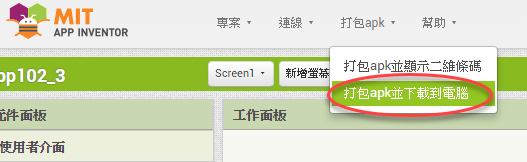 稍等幾分鐘後,會出現下載的視窗,將apk檔下載到桌面:  因為打包apk下載需要耗費伺服器大量的資源,因此要看伺服器當時的使用人數多寡,人多的時候會需要耗費較長的時間等待。
最後將該apk檔拖曳到模擬器中間,即可安裝,安裝時可能出現封鎖畫面,選擇「仍要安裝」: 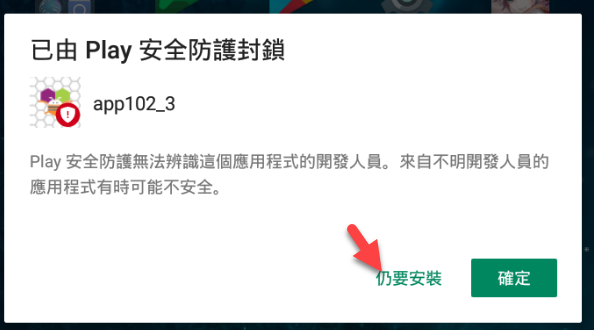 完成後可看到你設計的APP出現在桌面了,點擊該APP圖示就能執行囉!  # App Inventor 課程學習成果 # 課程學習成果參考範例 ### 一、學習歷程檔案資料格式規定 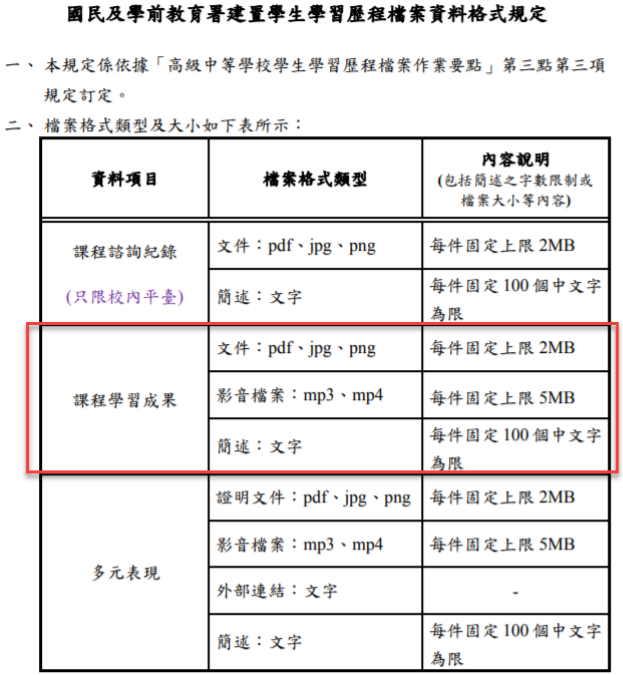 ### 二、資料製作方向 #### (一)PDF文件 請先用文書軟體編排以下內容(非制式,僅供參考): - 簡單說明App Inventor 2的學習成果與整理過程。 - 挑選一至兩個App Inventor 2的專題 - 程式設計畫面截圖(介面可自己再設計修改) - 程式碼截圖 - 程式流程圖(可利用Google雲端硬碟中→更多→draw.io或直接到[draw.io](https://www.draw.io)網站繪製) - 學習心得: - 自己學習當中的省思 - 學到了什麼?啟發了你什麼? - 哪個部分最有成就感?或最感興趣?為什麼? - 過程中有何困難?如何克服? - 對未來有什麼啟發及想法 #### (二) 影片 錄製一段2~3分鐘的影片,例如手機螢幕錄影、實際使用過程,並壓縮處理成5MB以內的影片。 其他點子 - [專題及創意製作競賽歷年作品集](http://www.tcivs.tc.edu.tw/ischool/publish_page/122/?cid=3686) - [中學生網站](https://www.shs.edu.tw/) > [得獎作品查詢](https://www.shs.edu.tw/index.php?p=search) (作品性質:小論文) # 專題一:電子羅盤 # 專題二:計步器 ### 一、功能需求 請設計一個簡單的計步器APP, ### 二、元件設計畫面  ### 三、程式設計